Tách chữ ký ra khỏi nền trong photoshop
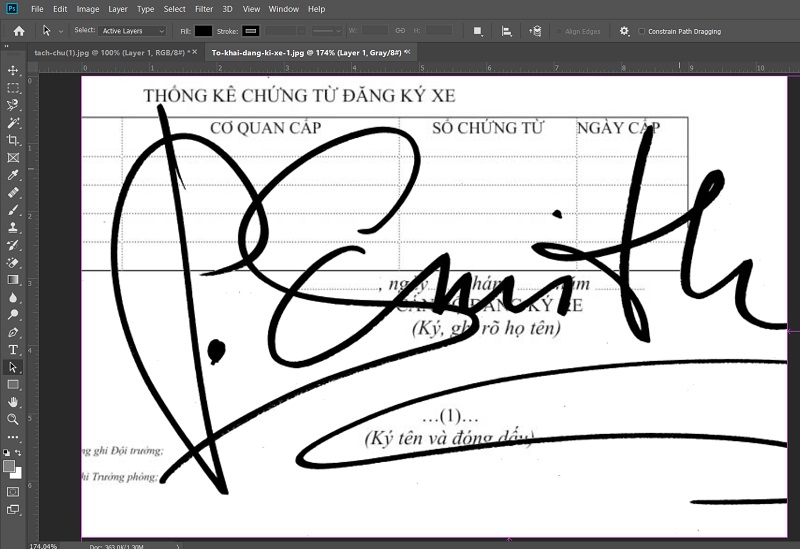
Tương tự như việc tách nền ra khỏi vật thể trong photoshop, thì việc tách chữ ký ra khỏi nền trong photoshop cũng giúp chúng ta lưu trữ được chữ dưới dạng nền rỗng (.png) để lưu trữ làm tài nguyên thiết kế.
Tách chữ ký ra khỏi nền trong photoshop
Tài trợ
Mở file ảnh có chữ ký nền hơi mờ trên photoshop:
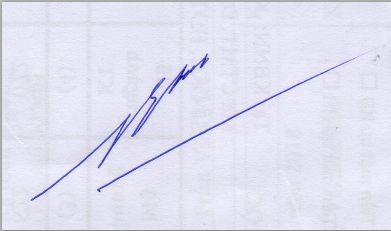
Xem thêm: Problem parsing the JPEG data – Sửa lỗi không mở được ảnh trong Photoshop
Vào Image → Adjustments → Threshold:
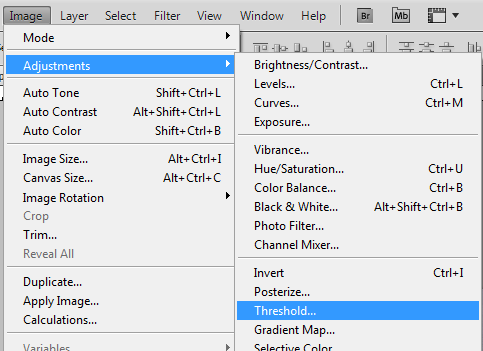
Để mặc định là 128 hoặc kéo thanh trượt bên dưới để thay đổi → Chọn OK
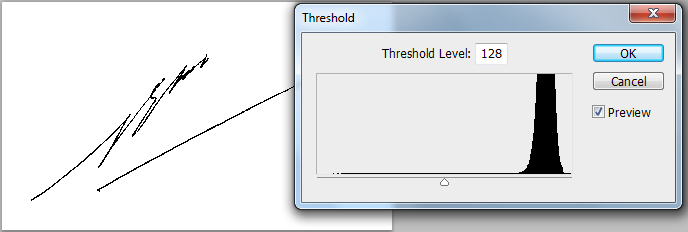
Vào File → New → Tạo file mới có cùng kích thước với file ảnh đang mở, chọn giá trị Background Contents là Transparent để cho nền trong suốt.
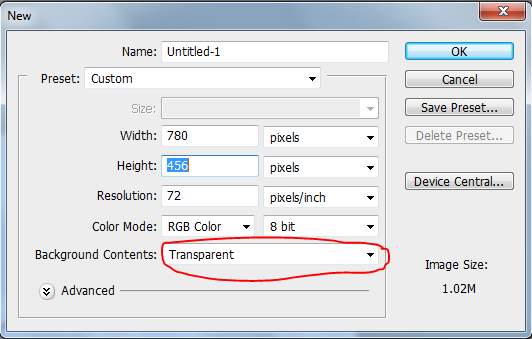
Chọn Tab chứa file chữ ký ban đầu, Click chọn công cụ Brush Tool:
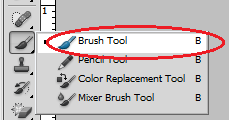
Vào menu Edit → chọn Define Brush Preset:
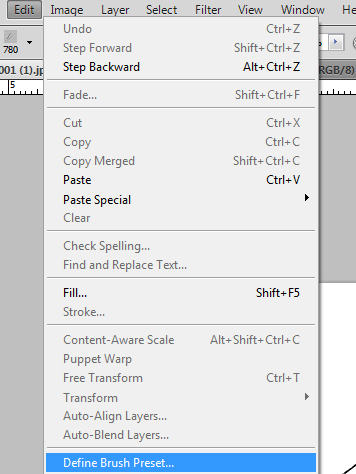
Cửa sổ Brush name hiện ra → Click OK→ khi dó con trỏ chuột có hình chữ ký.
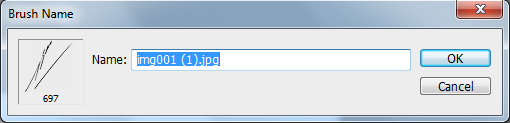 Chuyển qua tab file mới vừa tạo ở trên → click chọn màu trên cửa sổ màu phía trên bên phải (ví dụ chọn màu Blue)
Chuyển qua tab file mới vừa tạo ở trên → click chọn màu trên cửa sổ màu phía trên bên phải (ví dụ chọn màu Blue)
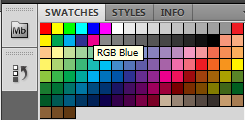
Sau đó click chuột lên nền sẽ in hình chữ ký màu xanh như mong muốn → lưu file lại là xong.
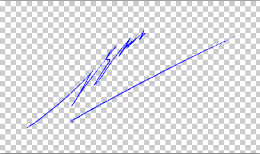
Vậy là xong!
